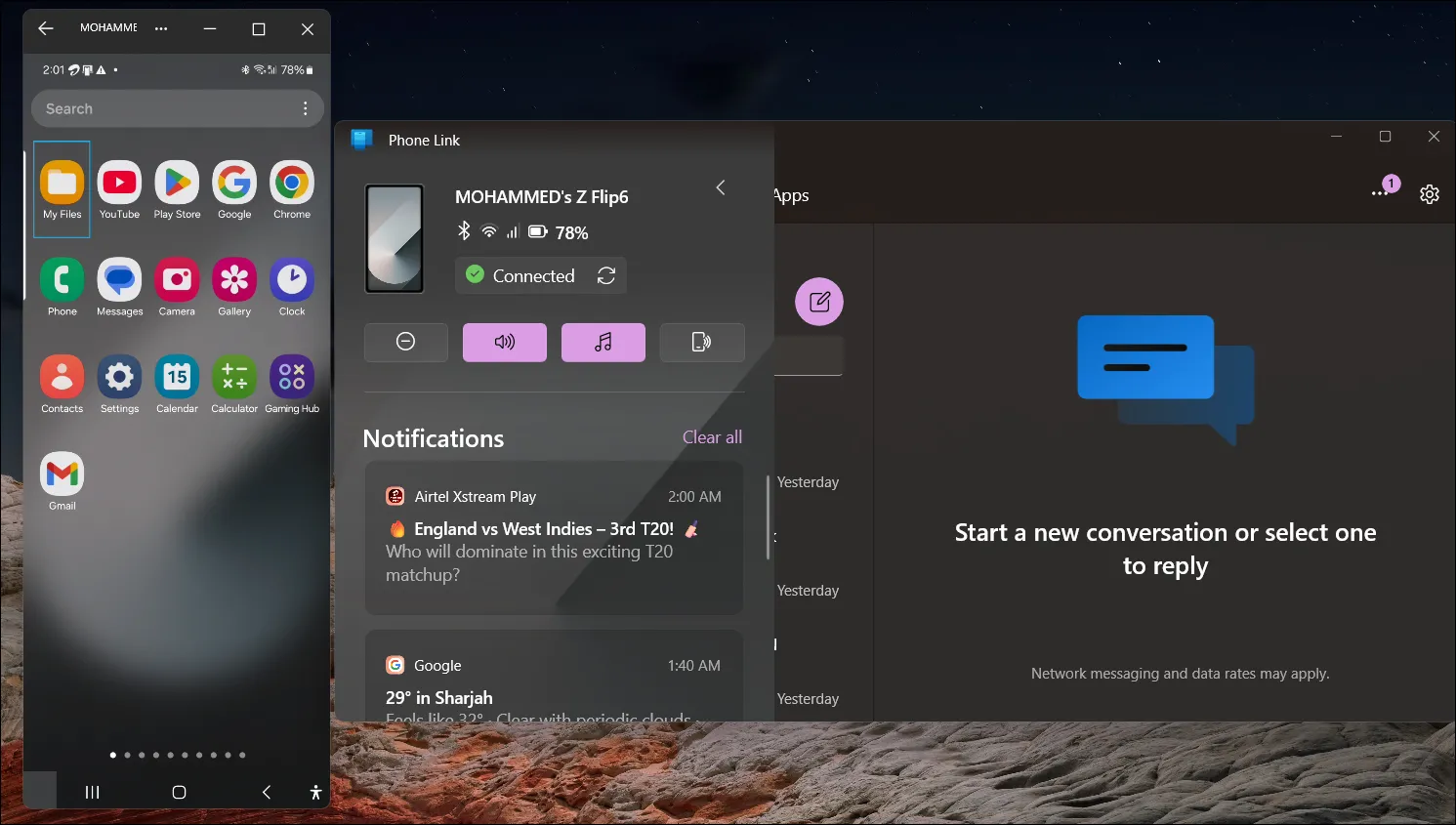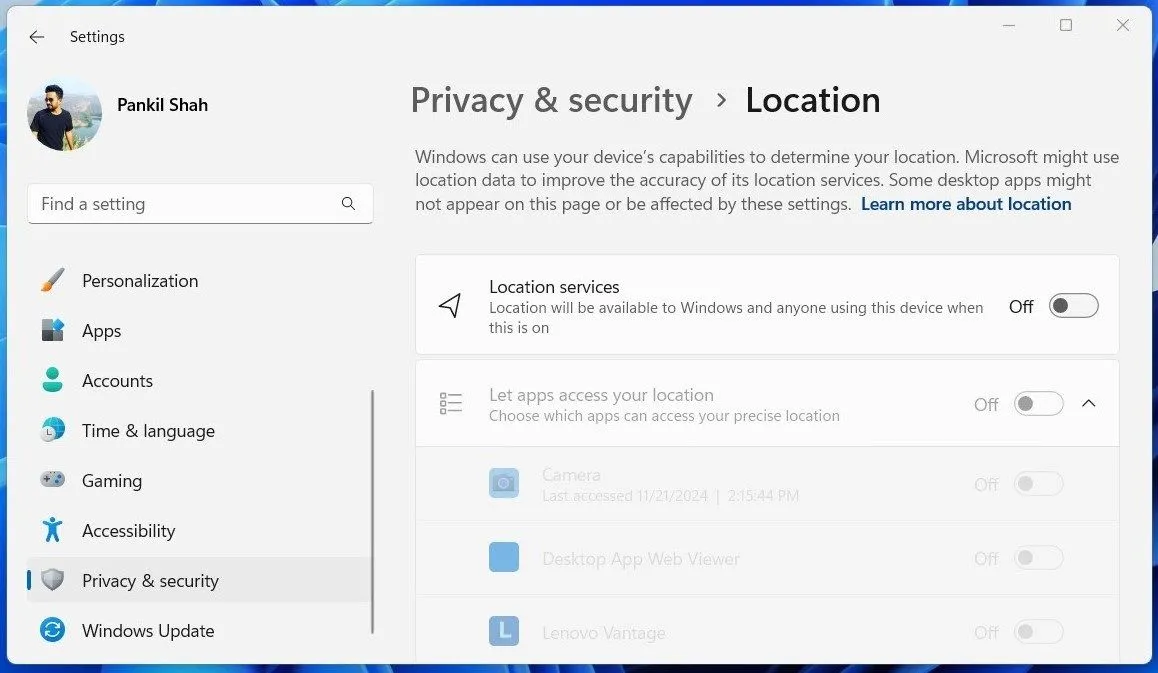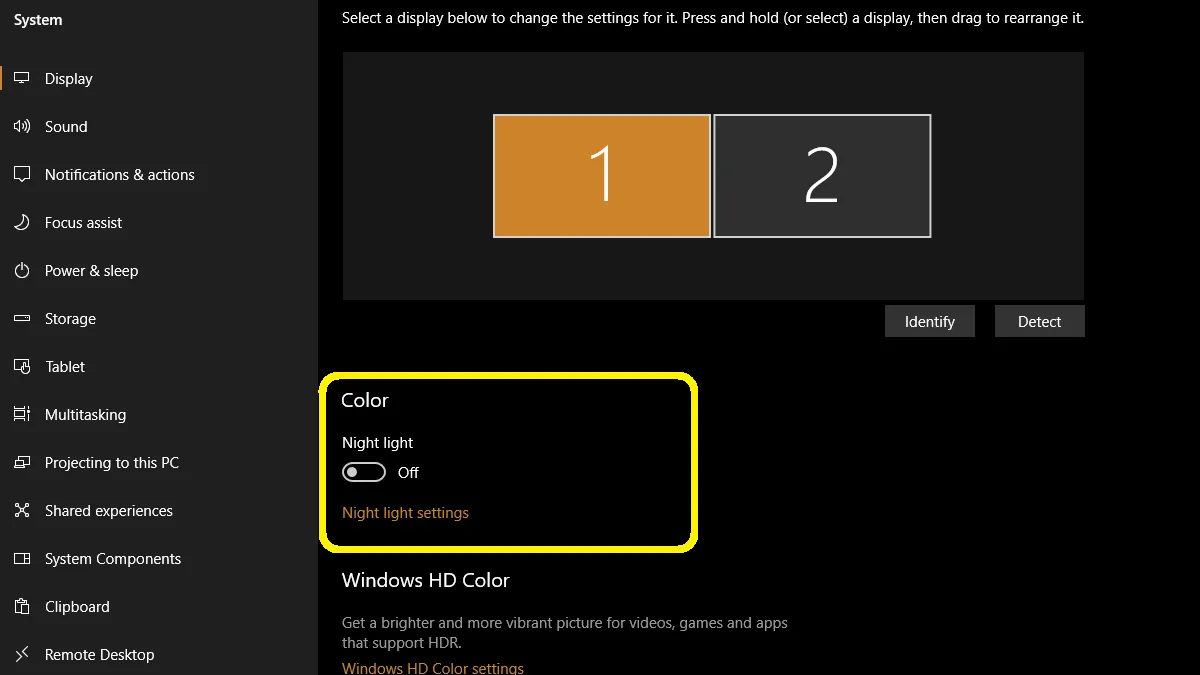Sao lưu dữ liệu là một việc làm thiết yếu, nhưng đây mới chỉ là một nửa cuộc chiến. Bạn còn phải đảm bảo rằng các bản sao lưu này an toàn, đáng tin cậy và luôn có thể truy cập được khi cần. Vậy đâu là cách tốt nhất để đạt được điều đó? Chính là chủ động tránh những sai lầm phổ biến khi sao lưu dữ liệu dưới đây.
#5: Lưu Trữ Tất Cả Bản Sao Lưu Ở Một Nơi Duy Nhất
Một trong những lỗi sao lưu dữ liệu tốn kém nhất mà bạn có thể mắc phải là lưu trữ tất cả bản sao lưu của mình ở cùng một vị trí. Hãy hình dung, bạn chỉ dựa vào một ổ đĩa ngoài, rồi đến khi cần khôi phục dữ liệu lại phát hiện nó đã bị hỏng. Việc lưu trữ bản sao lưu chỉ ở một nơi, kể cả là dịch vụ đám mây hay thiết bị NAS, đều khiến dữ liệu của bạn dễ bị tổn thương.
Cách an toàn nhất là tuân thủ quy tắc sao lưu 3-2-1. Điều này có nghĩa là bạn nên giữ ba bản sao dữ liệu của mình: tệp gốc và hai bản sao lưu. Để giảm thiểu rủi ro, các bản sao lưu này nên được lưu trữ trên hai loại phương tiện khác nhau, ví dụ như ổ cứng ngoài và dịch vụ đám mây. Ít nhất một bản sao lưu nên được lưu trữ ngoại vi, ở một vị trí vật lý khác với dữ liệu chính của bạn, nhằm đảm bảo an toàn trước mọi thảm họa cục bộ. Do đó, một ổ cứng ngoài thường đặt ở nhà, trong khi bản sao lưu đám mây sẽ nằm trên một máy chủ bên ngoài, cách xa.
#4: Sao Lưu Không Thường Xuyên
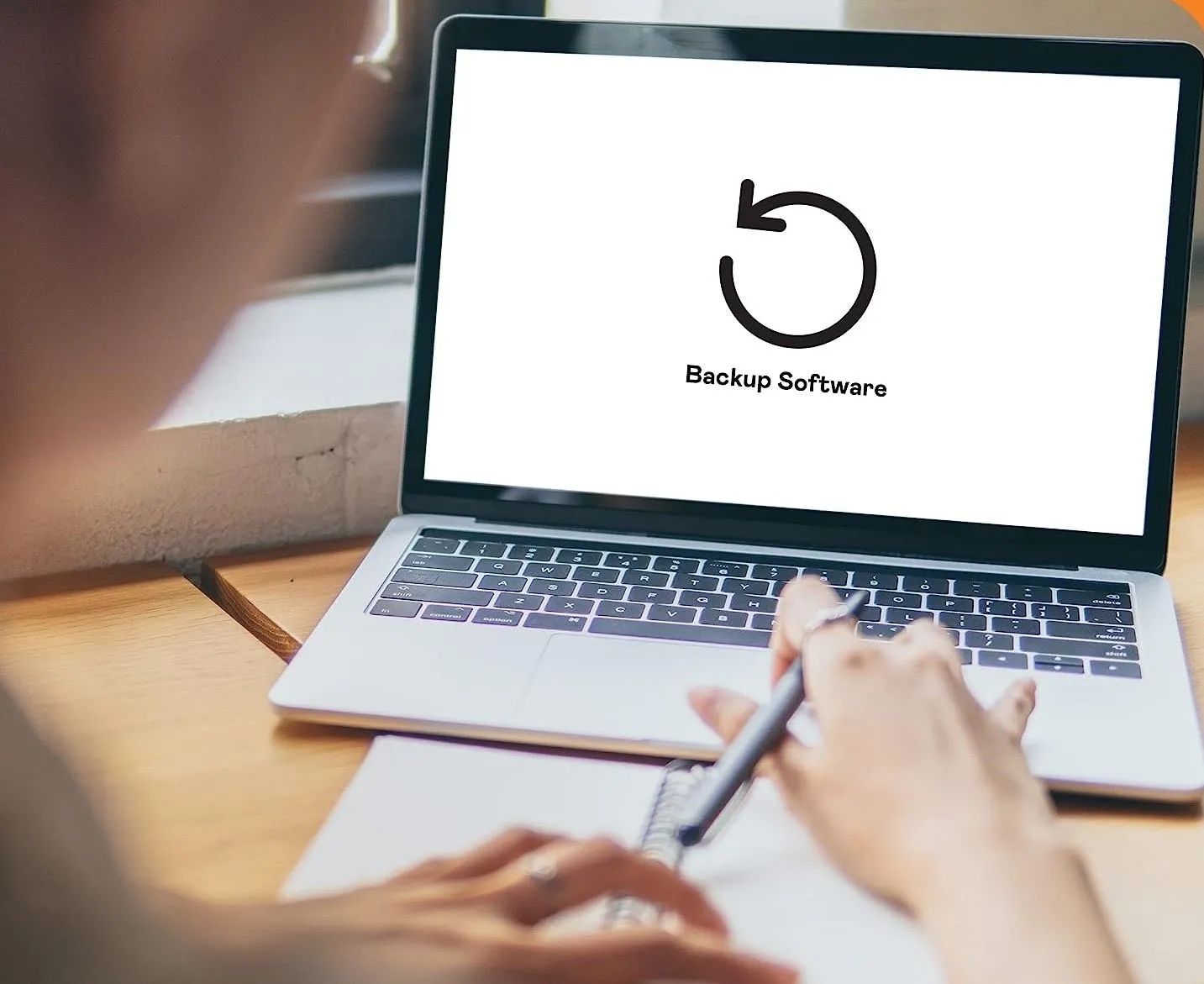 Phần mềm Western Digital My Book đang hiển thị giao diện sao lưu trên màn hình laptop
Phần mềm Western Digital My Book đang hiển thị giao diện sao lưu trên màn hình laptop
Ngay cả khi bạn có nhiều bản sao lưu, chúng có thể không còn hữu ích nếu đã lỗi thời. Nếu bạn chỉ sao lưu dữ liệu đôi khi, bạn có nguy cơ mất các tệp quan trọng đã được tạo hoặc sửa đổi kể từ lần sao lưu gần nhất.
Để tránh điều này, tốt nhất bạn nên thiết lập một lịch trình sao lưu định kỳ. Lý tưởng nhất là việc sao lưu nên được thực hiện hàng ngày hoặc ít nhất là hàng tuần. Tuy nhiên, tần suất có thể thay đổi tùy thuộc vào tầm quan trọng và khối lượng dữ liệu đang được sao lưu. Bạn cũng có thể tự động hóa việc sao lưu bằng cách sử dụng các dịch vụ đám mây hoặc phần mềm sao lưu chuyên dụng để đảm bảo dữ liệu của bạn được bảo vệ liên tục. Điều này loại bỏ nhu cầu sao lưu thủ công, giảm thiểu rủi ro mất thông tin quý giá.
#3: Ghi Đè Lên Các Bản Sao Lưu Cũ
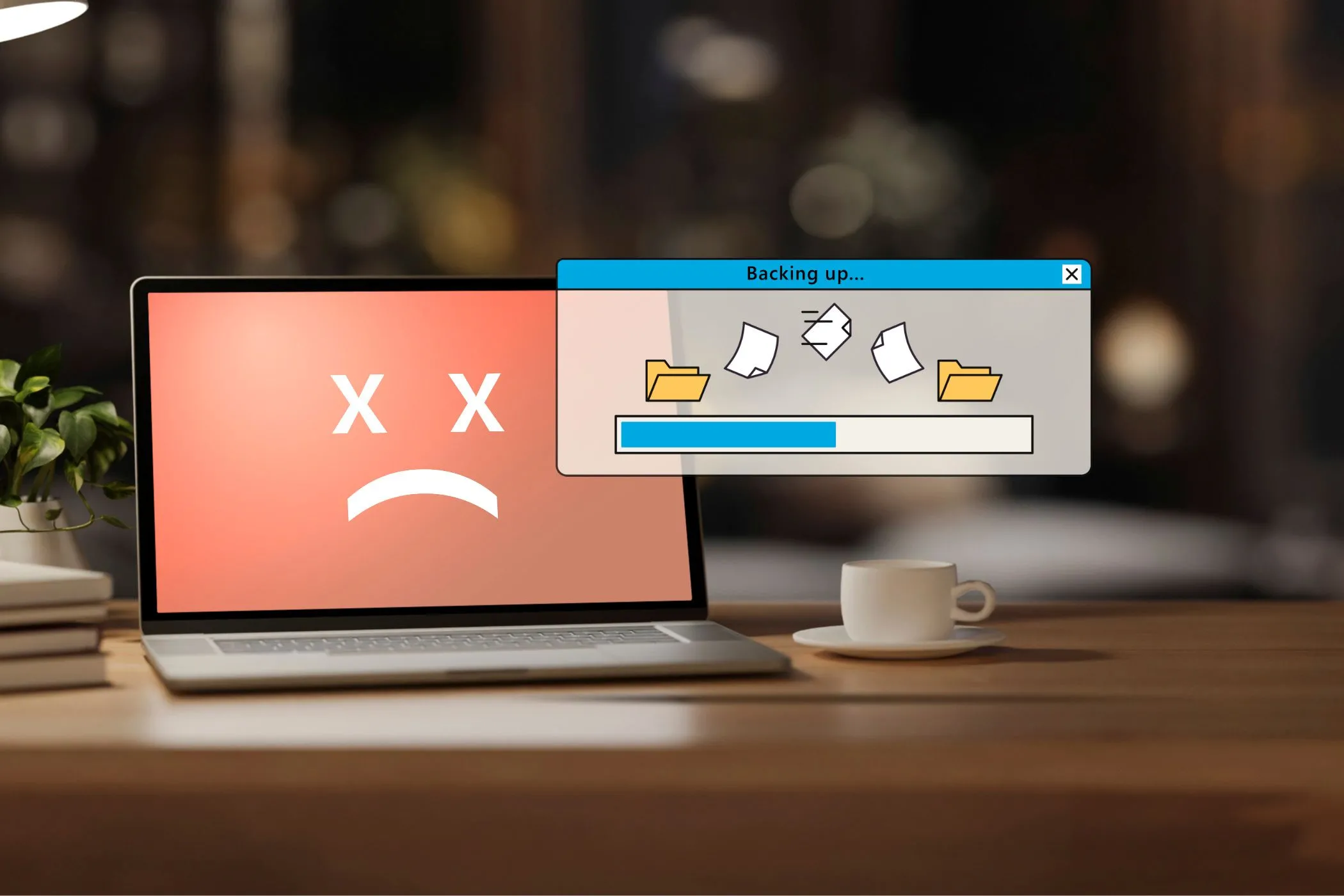 Màn hình laptop đã tắt với cửa sổ sao lưu dữ liệu đang hiển thị
Màn hình laptop đã tắt với cửa sổ sao lưu dữ liệu đang hiển thị
Tự động hóa sao lưu là hữu ích, nhưng bạn cũng cần cẩn thận không ghi đè lên các bản sao lưu cũ quá sớm. Nhiều người cho rằng việc có một bản sao lưu gần đây có nghĩa là dữ liệu của họ an toàn. Tuy nhiên, nếu một tệp bị hỏng hoặc mất mà bạn không nhận thấy ngay lập tức, bản sao lưu mới nhất của bạn có thể đã thay thế phiên bản cũ hơn, nguyên vẹn. Điều này có nghĩa là bạn có thể mất các tệp quan trọng vĩnh viễn.
Để tránh điều này, bạn nên có một hệ thống sao lưu giữ nhiều phiên bản tệp của mình. Nhiều dịch vụ lưu trữ đám mây phổ biến và chương trình sao lưu cung cấp tính năng “lập phiên bản” (versioning), cho phép bạn khôi phục các bản sao cũ hơn của tệp nếu cần. Bạn cũng có thể thiết lập lịch trình để giữ các bản sao lưu trong một khoảng thời gian nhất định trước khi chúng bị xóa. Ví dụ, giữ các bản sao lưu hàng tuần trong một tháng và bản sao lưu hàng tháng trong một năm sẽ đảm bảo bạn có nhiều điểm khôi phục.
Nếu bạn đang sử dụng ổ cứng ngoài, bạn nên tránh ghi đè lên cùng một tệp sao lưu. Thay vào đó, bạn nên lưu các bản sao lưu với các ngày khác nhau hoặc sử dụng phần mềm quản lý phiên bản cho bạn. Bằng cách này, nếu có sự cố, bạn sẽ có nhiều tùy chọn để khôi phục tệp của mình thay vì chỉ dựa vào một bản sao lưu duy nhất, có khả năng bị hỏng.
#2: Bỏ Qua Bảo Mật Khi Sao Lưu
 Màn hình PC hiển thị Windows 11 với biểu tượng BitLocker ở trung tâm và các dòng mã
Màn hình PC hiển thị Windows 11 với biểu tượng BitLocker ở trung tâm và các dòng mã
Chỉ riêng việc sao lưu là không đủ nếu nó dễ bị tổn thương trước các mối đe dọa mạng như ransomware, truy cập trái phép hoặc xóa nhầm. Nói cách khác, một bản sao lưu được bảo mật kém cũng rủi ro như không có bản sao lưu nào.
Mã hóa các bản sao lưu của bạn đảm bảo rằng ngay cả khi ai đó truy cập được, họ cũng sẽ không thể đọc hoặc sử dụng dữ liệu nếu không có khóa giải mã. Tương tự, sử dụng xác thực đa yếu tố (MFA) đáng tin cậy cho hệ thống sao lưu của bạn có thể thêm một lớp bảo mật bổ sung và khiến những người dùng trái phép khó truy cập hơn nhiều.
Bạn cũng có thể duy trì một bản sao ngoại tuyến (air-gapped) của các bản sao lưu quan trọng nhất của mình. Tội phạm mạng thường nhắm mục tiêu vào bộ nhớ trực tuyến và các bản sao lưu được nối mạng trong các cuộc tấn công ransomware, nhưng một bản sao lưu ngoại tuyến vẫn an toàn và có thể được sử dụng để khôi phục. Nói chung, kiểm tra bảo mật định kỳ và giám sát chủ động có thể giúp bạn phát hiện và giải quyết các lỗ hổng trước khi chúng trở thành mối đe dọa lớn.
#1: Không Xác Minh Bản Sao Lưu
 Ngón tay đang chỉ vào biểu tượng sao lưu dữ liệu trên màn hình
Ngón tay đang chỉ vào biểu tượng sao lưu dữ liệu trên màn hình
Sao lưu dữ liệu an toàn, thường xuyên và bảo mật là quan trọng, nhưng bạn cũng cần đảm bảo rằng các bản sao lưu của mình thực sự hoạt động. Các tệp bị hỏng, bản sao lưu không đầy đủ hoặc lỗi lưu trữ là những vấn đề phổ biến có thể khiến bạn không thể truy cập dữ liệu quan trọng khi cần nhất.
Điều cuối cùng bạn muốn là cho rằng tệp của mình an toàn, chỉ để phát hiện chúng không thể sử dụng được khi bạn cần. Để ngăn chặn điều này, hãy định kỳ xác minh các bản sao lưu của bạn bằng cách khôi phục một vài tệp hoặc thực hiện khôi phục thử nghiệm đầy đủ. Điều này đảm bảo phần mềm sao lưu của bạn đang hoạt động bình thường và các tệp của bạn vẫn còn nguyên vẹn.
Nếu bạn đang sử dụng ổ cứng ngoài, dịch vụ đám mây hoặc ổ đĩa mạng, hãy dành một chút thời gian để mở một vài tệp đã sao lưu để đảm bảo chúng có thể truy cập và không bị hỏng. Một quy trình xác minh đơn giản có thể giúp bạn tránh những bất ngờ khó chịu khi thảm họa xảy ra.
Tránh những lỗi sao lưu phổ biến này không quá khó và có thể giúp bạn tránh được căng thẳng cùng nguy cơ mất dữ liệu quý giá. Thay vì chờ đợi thảm họa xảy ra, hãy dành thời gian để xem xét các thực hành sao lưu của bạn và cải thiện khi cần thiết.